时间:2025-02-08 16:54:25 作者:lihong 来源:系统之家 1. 扫描二维码随时看资讯 2. 请使用手机浏览器访问: https://m.xitongzhijia.net/xtjc/20220524/245110.html 手机查看 评论 反馈
在Win10电脑操作中,用户想要修改电脑上的账户类型,但是却发现修改不了,那么应该如何解决呢?出现这样的情况只能通过打开“Administrator”管理员账户将原来的账户修改为“标准”,或者新建一个普通账户即可。接下来,小编给大家带来详细的Win10不能更改账户类型的解决方法介绍。
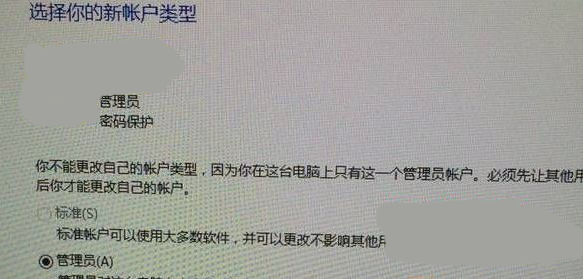
Win10不能更改账户类型的解决方法:
方法一:
1. 按下“Win+I”组合键打开“设置”,点击“账户”;
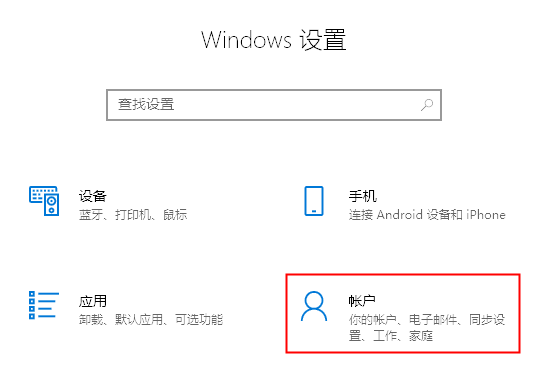
2. 点击左侧的“其他用户”,然后点击右侧的“将其他人添加到这台电脑”,按步骤新建一个标准账户即可;
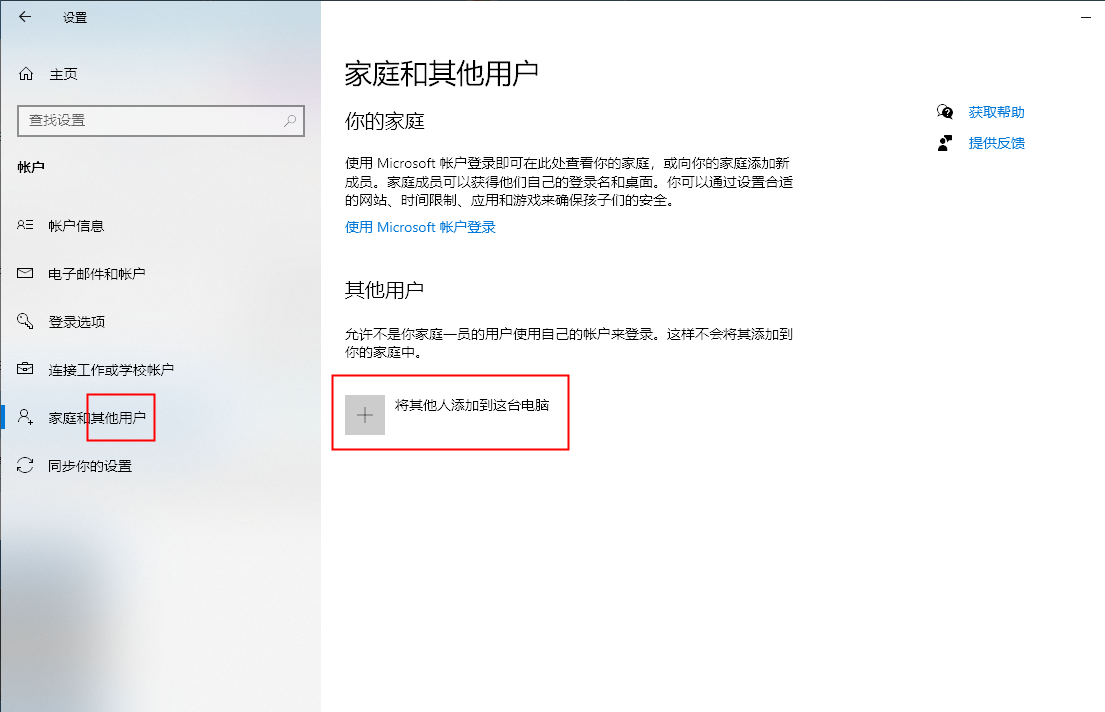
3. 添加完成后点击开始菜单,点击开始菜单最上方的用户名头像点击注销,在注销界面左下角选择新创建的账户即可。
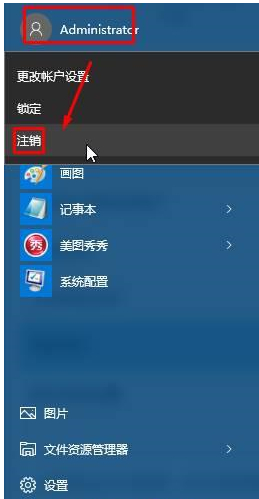
方法二:开启“Administrator”
1. 按下“Win+X”组合键打开系统快捷菜单,点击“命令提示符(管理员)”;
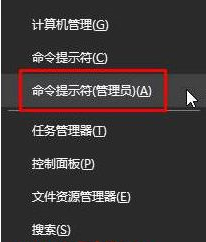
2. 在命令提示符框内输入:net user administrator /active:yes 按下回车键,重启计算机;
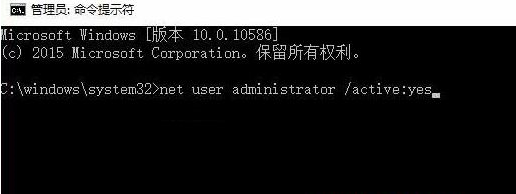
3. 重启后就可以切换“标准”账户了。
以上就是系统之家小编为你带来的关于“Win10更改账户类型改不了怎么办-Win10不能更改账户类型的解决方法”的全部内容了,希望可以解决你的问题,感谢您的阅读,更多精彩内容请关注系统之家官网。
发表评论
共0条
评论就这些咯,让大家也知道你的独特见解
立即评论以上留言仅代表用户个人观点,不代表系统之家立场